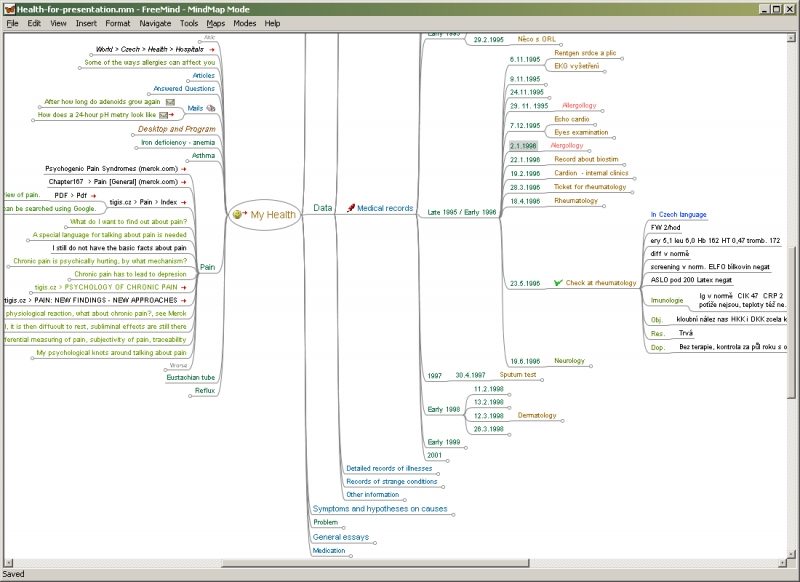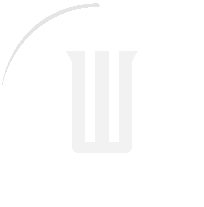30.05.2015 - 06:00
Passa els apunts a l’ordinador i afegeix informació externa via Google. Hi ha qui és partidari d’agafar directament els apunts a mà; hi ha qui ho fa via pissarreta i fins i tot directament a l’ordinador. En tot cas, a posteriori caldrà organitzar-los i passar-los a net a l’ordinador perquè podreu anotar, compartir i adaptar el contingut i el format a uns altres dispositius com el telèfon, I, com a extra, si els torneu a escriure a l’ordinador ja esteu fent una dels primers passos del bon estudi.
Si preneu notes, bé sigui a classe o a posteriori, sabeu que us he recomanat moltes vegades Evernote, que funciona com a aplicació de sobretaula o aplicació mòbil a la pissarreta o telèfon amb sincronització de continguts.
Si voleu un altre sistema, teniu Notebook Layout View for Word for Mac, una part de la suite d’Office per a Mac, o bé el Microsoft OneNote, un sistema molt semblant a Evernote dels senyors de Microsoft.
I a l’altra banda, el Zoho Notebook que permet de treballar amb les eines de Google, com per exemple accedir al vostre calendari de Google des del bloc de notes, crear contingut multimèdia i, especialment, treballar col·laborativament de manera que diferents usuaris poden veure i editar els continguts.
Si treballeu amb un processador de texts, recordeu de fer servir totes les opcions de treball que us donen. Per exemple, treballar amb els esquemes (format Esquema) que us dóna una idea molt ràpida del vostre contingut i us permet d’anar directament als punts més importants. Una altra opció molt interessant és el glossari (Referències –> marcar entrada –> Inserir índex) que us permet de crear un resum de les paraules clau o més importants d’un text sense jerarquia, que és el que fa l’opció Esquema. I, finalment, l’’opció Bibliografia, especialment bona per a guardar els links que ens permetran d’ampliar el contingut.
Si el que feu és un resum dels apunts, aprofita el Power Point o eines semblants com el Prezi per un gran resum. Prezi és una eina núvol, que vol dir que podreu fer o modificar la presentació des del web, l’ordinador (Mac o Win), l’iPad, l’iPhone o dispositiu Android. Gratuït fins a 100 MB d’emmagatzemament en línia, però totes les vostres presentacions són públiques, però si sou estudiants és gratuït fins a 4 GB i teniu l’opció que la presentació sigui pública o privada.
Planificar el temps
Uns consells bàsics per a estudiar és planificar el temps i aquí la informàtica és el rei. Per un costat totes les aplicacions de calendaris: una de les més esteses, Google Calendar, per a tots els qui teniu Android, o bé el Calendari de l’iPhone. Qualsevol d’aquestes aplicacions us permetrà de planificar esdeveniments, fins i tot els repetitius com són les classes, de fixar recordatoris, la data dels exàmens, etc. i de sincronitzar tota aquesta informació. Una eina molt més útil i senzilla per a fer-se horaris és l’Excel, en pocs minuts podeu tenir un full de càlcul que us ensenyarà d’una volada l’esquema d’horaris de classe. Us recordo els links dels dos programes en què vaig parlar d’Excel, el primer i el segon. Una eina molt més sofisticada de portar control de les feines és Wunderlist, una app i aplicació web per a gestionar un projecte com poden ser els temes d’estudi d’un examen, fixant dates màximes (línies vermelles) per a acabar feines amb recordatoris, assignar feines a unes quantes persones, si és que acabeu un treball i el feu en grup.
Si sou usuaris d’iPhone, hi ha una app específica que es diu iHomerwork justament per a organitzar els deures.
No et cremis
Una manera una mica especial de planificar el temps és fer servir aplicacions que ens ajuden a no perdre’l. Per a Macs teniu SelfControl que, una vegada instal·lat, bloca l’accés durant un temps pre-determinat a llocs que tu mateix pots determinar com l’e-mail, el Facebook, el Twitter, etc. Per a PC hi ha Let me work, un programet VBS que et bloca les webs que tu vols. I per a Google Chrome la versió en format extensió de LetmeWork o l’extensió StayFocesd.
Una manera diferent d’enfocar el problema és la de RescueTime que, en comptes de prohibir-te, et fa un resum de com ‘gastes’ el temps perquè tu mateix prenguis decisions productives. Et permet, per exemple, de fixar objectius com pot ser dedicar menys d’una hora el dia a l’email.
Eines d’estudi
Una de les millors eines d’estudi és Genius, per a Mac, un programa ja antic, però que fa la seva feina i que et permet d’entrar una sèrie de preguntes i respostes en format ‘targeta’ i et va fent preguntes aleatòries i et dóna les qualificacions segons les teves respostes. És un sistema per a memoritzar qualsevol cosa basat en la repetició.
El seu autor va abandonar el desenvolupament, però va deixar el software obert i al repositori GitHub, així que si voleu millorar el programa… Una web que fa el mateix és StudyStack, que no sols et permet de crear les teves pròpies targetes d’estudi, sinó que en té de pre-preparades per començar immediatament. Com us podeu imaginar és en anglès i les targetes preparades també, però us pot servir perfectament si el que necessiteu és estudiar idiomes, per exemple si estudieu xinès o bé si voleu fer el TOEFL.
I també trobareu una cosa semblant a Quizlet, una web on pots fer targetes d’estudi (i que te les pregunta), pots crear tests que et preguntarà i valorarà, i més eines d’estudi. Quizlet és gratuït i el va crear el 2005 un estudiant de quinze anys, Andrew Sutherland, per estudiar francès a la High School i ara ja tenen versions per a iOS i Android.
Esquemes i mapes conceptuals
Una de les eines més importants per a estudiar són els esquemes i, per a fer esquemes, no hi res millor que l’ordinador.
Per a Macs us recomano el MindNote, una fantàstica eina per a fer mapes o esquemes de les vostres idees o del tema que heu d’estudiar. Aquesta aplicació ha estat esmentada com a App Store Best i són només 19,99 dòlars i tenen una versió de demo. Un programa semblant, però en versió web i gratuït, és SpiderScribe. I el que jo faig servir, opensource i en versió Java, el que vol dir que funciona en tots els sistemes Windows, Mac i GNU/Linux, és FreeMind.
Si voleu aprofundir més en aquest grup de programes anomenats MindMapping, també molt útils per a fer brainstorming, podeu anar a Mind-Mapping.org: és un lloc web per a recollir tots els programes de planificació, creativitat, gestió de coneixement i organització de la informació.
I si penseu que no cal estudiar perquè confieu en les ‘xuletes’, recordeu que les GoogleGlass ja no es venen i els profes crec que saben que hi ha dispositius com el PocketHound, que detecta l’ús del mòbil en un examen o sistemes com Impero i Aruba que donen wi-fi i permeten de limitar l’accés a segons quines pàgines, així que jo us aconsellaria que poséssiu en pràctica algun dels consells d’aquest article.